1、点击电脑桌面左下角“开始菜单”,在“Windows系统”下点击“控制面板”,如图所示
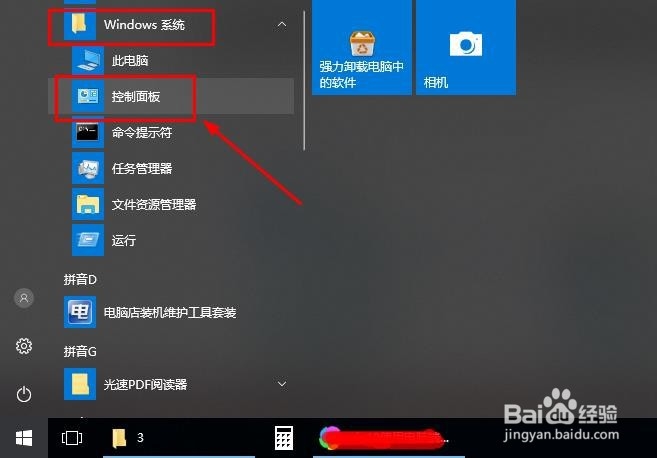
2、在控制面板界面,选择查看方式为“类别”,然后点击“程序”,如图所示
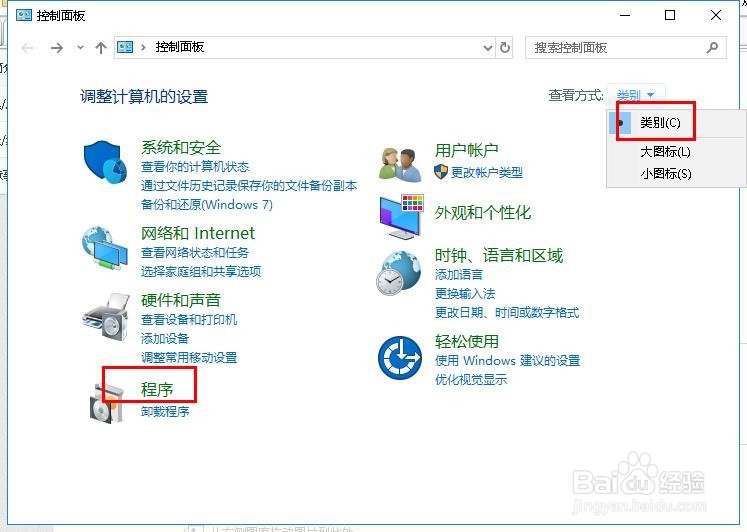
3、在程序界面,点击“程序和功能”,如图所示
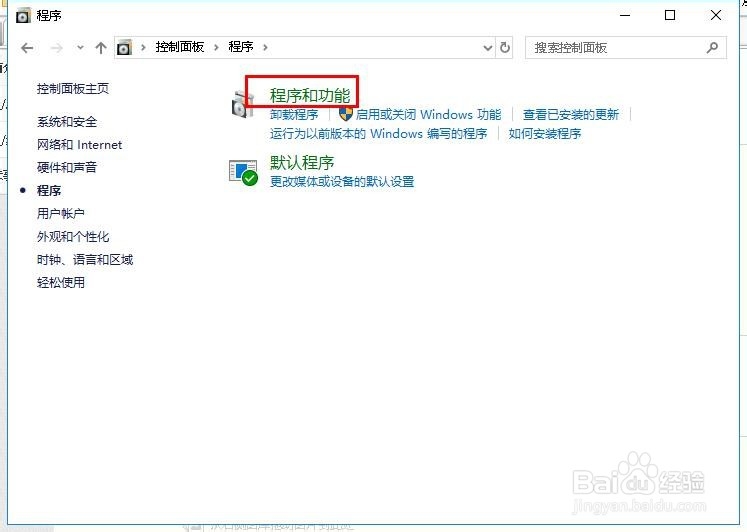
4、找到EasyCamera,右击“卸载”,重启电脑,系统会自动识别摄像头驱动,使用Win10系统自带的摄像头驱动,微信视频正常。
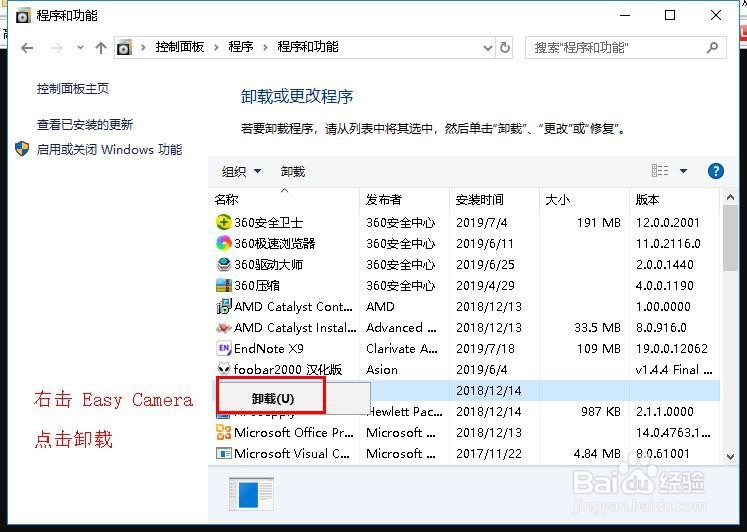
5、还有一种原因是摄像头驱动需更新;右击“此电脑”,点击“管理”
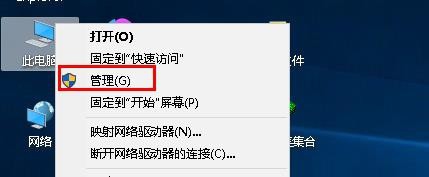
6、在管理界面,点击“设备管理器”,在右侧“图像设备”下右击驱动点击“更新驱动程序”,如图所示
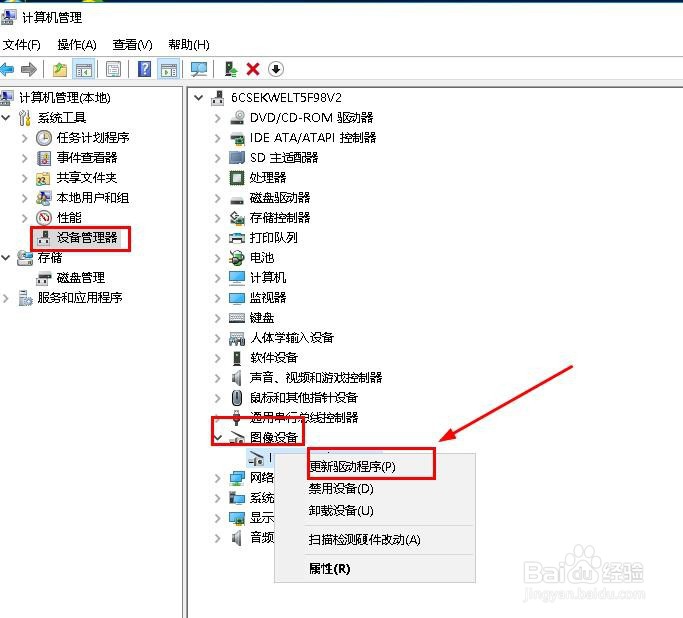
7、选择“自动搜索更新驱动程序软件”,等待更新完成即可,如图所示
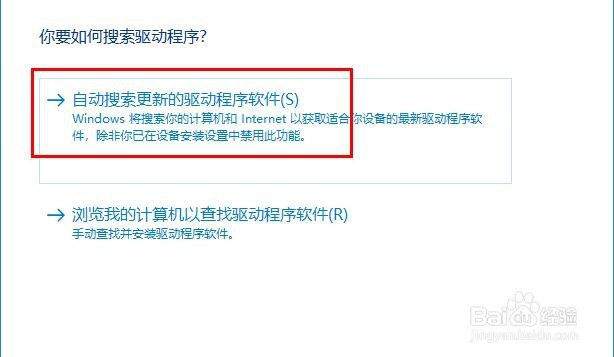
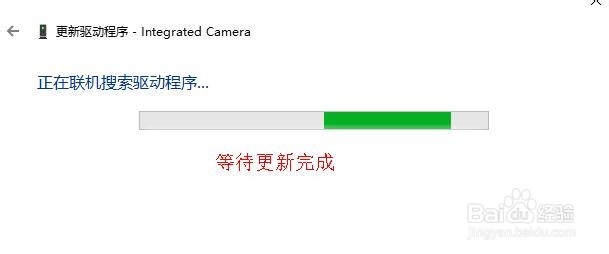
8、以上就是win10想听听电脑端微信视频聊天提示摄像头被占用的解决方法,希望可以帮到大家。